Usuń wirusa “Ads by KeyPlayer” (Poradnik prostego usuwania)
Instrukcja usuwania wirusa “Ads by KeyPlayer”
Czym jest Wirus “Ads by KeyPlayer”?
Key Player jest potencjalnie niechcianym oprogramowaniem, który jest dosc blisko zwiazany z roznym oprogramowaniem w internecie. Ten podejrzany program moze generowac roznego rodzaju denerwujace a takze irytujace reklamy i inne niechciane aktywnosci. Jezeli zastanawiasz sie nad instalacja tego oprogramowania na swoim komputerze to upewnij sie ze czytasz ten post. Wierzymy w to ze zrozumiesz zagrozenie i nie polecamy ci instalacji KeyPlayer na twoim komputerze.
Najwazniejsze fakty ktore powinienes wiedziec na temat Key Player i jego najnowszej wersji KeyPlayer 1.4:
Jak juz pewnie zrozumiales, KeyPlayer jest potencjalnie niechcianym oprogramowaniem, które moze generowac roznego rodzaju niechciane aktywnosci. Jak tylko zainstalujesz ten program to pozostawia on na twoim komputerze pliki wykonywalne (KeyPlayer_wd.exe i inne) i dodatkowo zamieszcza swoje rozszerzenia na kazdej przegladarce. W rezultacie mzoesz zauwazyc niechciana aktywnosc tego oprogramowania na przegladarce Google Chrome, Mozilla Firefox a takze innych. Najczesciej jest to zwiazane z niekonczacymi sie reklamami pop-up, reklamami w tekstach, reklamach a takze innymi komercyjnymi reklamami ktore sa najczesciej wyswietlane podczas przegladania. Powinienes wziac pod uwage to ze czasami tego typu reklamy moga prowadzic do niebezpiecznych stron celem zwiekszenia popularnosci podejrzanego oprogramowania. Nie ma zadnej gwarancji odnosnie tego ze twoj komputer bedzie wolny od wirusow, trojanow i innych potencjalnie niechcianych programow.
Dodatkowo jak tylko KeyPlayer zdola przeniknac do systemu to mozesz dodatkowo zainfekowac twoj komputer (a wlasciwie twoje przegladarki – Mozilla Firefox, Internet Explorer a takze Apple czy tez nawet Safari) i moze zaczac sledzic twoja aktywnosc w sieci. Tego typu aktywnosc najczesciej zbiera niepersonalne dane takie jak najczesciej odwiedze strony, informacje wpisane przez uzytkownika, adres IP komputera, lokalizacja i tym podobne. Prosze nigdy nie podawac tego typu danych poniewaz moga prowadzic do problemow zwiazanych z duza iloscia spamu w twojej poczcie. Tak wiec wysoce polecamy ci zignorowanie reklam Key Player zanim stworza one jakiekolwiek zagrozenie dla twojego komputera. Jezeli sadzisz ze tego typu oprogramowanie adware moze przeniknac do twojego komputera to przeskanuj swoj komputer sprawdzonym oprogramowaniem antyszpiegujacym takim jak na przyklad FortectIntego. Z pewnoscia pomoze ci to usunac zlosliwe oprogramowanie z twojego komputera.
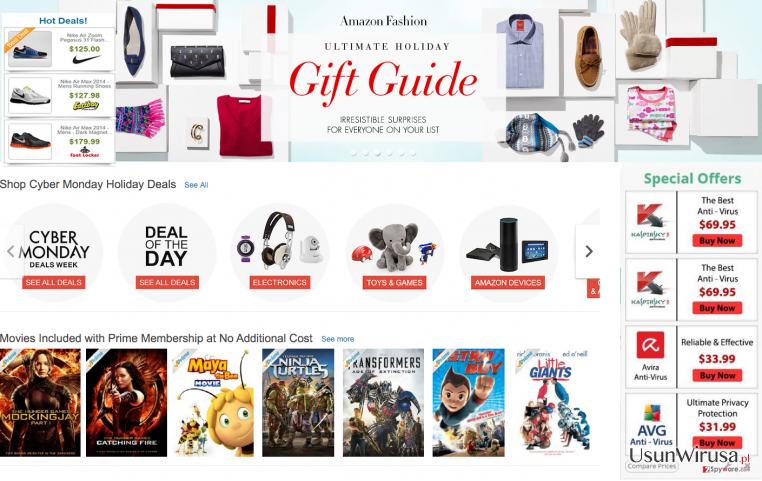
W jaki sposób KeyPlayer może przeniknąć do mojego komputera?
Ten potencjalnie niechciany program moze zostac dodany do komputera zaraz po instalacji oprogramowania freeware jak i shareware i innych programow. Jego metody rozpowszechnianai opieraja sie na metodzie bundling, ktora jest wyjatkowo popularna. Ludzie ktorzy sciagneli ten darmowy program nie byli wystarczajaco uwazni i pobrali na swoj komputer to oprogramowanei adware oraz inne potencjalnie niechicane programy takie jak wirus Key Player ktory przeniknal do twojego komputera niezauwazony. Faktem jest to ze dzieje sie to dosc czesto jednakze nie powinienes sie martwic. Mozesz zawsze uniknac tego typu niechcianego oprogramowania korzystajac z kilku prostych krokow. Po pierwsze powinienes zapznac sie z warunkami uzytkowania, polityka prywatnosci i podobnymi tekstami zanim podejmiesz instalacje. Jezeli zdecydujesz ze program jednak jest bezpieczny powinienes zastosowac instalacje uzytkownika badz tez instalacje zaawansowana celem unikniecia niechcianych dodaktow. Jezeli zauwazysz Ads by KeyPlayer i inne reklamy pop-up podczas instaalacji to miej swiadomosc ze juz pobrales na swoj komputer oprogramowanie adware. W tym wypadku polecamy ci sprawdzenie nastepnej strony celem usuniecia tego oprogramowania z twojego komputera.
Usuwanie oprogramowania KeyPlayer:
Celem usuniecia “Ads by Key Player”, „brought to you by Key Player”, „powered by KeyPlayer” i innych tego typu komunikatow powinienes niemalze natychmiast zapoznac sie z poradnikiem ponizej. Jest on podzielony na 2 czesci – automatyczne usuwanie oprogramowania jak i manualne usuwanie. Jezeli jestes doswiadczonym uzytkownikiem mozesz skorzystac z manualnego usuwania oprogramowania KeyPlayer. Jednakze ciagle powinienes byc ostrozny wykonujac kroki zawarte w opracowaniu. Jezeli nie czujesz sie doswiadczonym uzytkownikiem to nie powinienes marnowac czasu i lepiej zainsaluj na swoim komputerze sprawdzony program antyszpiegujacy. Wysoce polecamy ci skorzystanie z zaaktualizowanych programow. Z pewnoscia pomoze ci to usunac nawracajace oprogramowania adware w przyszlosci.
Możesz usunąć szkody spowodowane przez wirusa za pomocą FortectIntego. SpyHunter 5Combo Cleaner i Malwarebytes są zalecane do wykrywania potencjalnie niechcianych programów i wirusów wraz ze wszystkimi związanymi z nimi plikami i wpisami do rejestru.
Instrukcja ręcznego usuwania wirusa “Ads by KeyPlayer”
Odinstaluj z systemu Windows
Aby usunąć Wirus “Ads by KeyPlayer” z komputerów z systemem Windows 10/8, wykonaj te kroki:
- Wpisz Panel sterowania w pole wyszukiwania Windows i wciśnij Enter lub kliknij na wynik wyszukiwania.
- W sekcji Programy wybierz Odinstaluj program.

- Znajdź na liście wpisy powiązane z Wirus “Ads by KeyPlayer” (lub dowolny inny niedawno zainstalowany podejrzany program).
- Kliknij prawym przyciskiem myszy na aplikację i wybierz Odinstaluj.
- Jeśli pojawi się Kontrola konta użytkownika, kliknij Tak.
- Poczekaj na ukończenie procesu dezinstalacji i kliknij OK.

Jeśli jesteś użytkownikiem Windows 7/XP, postępuj zgodnie z następującymi instrukcjami:
- Kliknij Start > Panel sterowania zlokalizowany w prawym oknie (jeśli jesteś użytkownikiem Windows XP, kliknij na Dodaj/Usuń programy).
- W Panelu sterowania wybierz Programy > Odinstaluj program.

- Wybierz niechcianą aplikację klikając na nią raz.
- Kliknij Odinstaluj/Zmień na górze.
- W oknie potwierdzenia wybierz Tak.
- Kliknij OK kiedy proces usuwania zostanie zakończony.
Usuń “Ads by KeyPlayer” z systemu Mac OS X
-
Jeżeli korzystasz z OS X, kliknij przycisk Go na samej górze strony i wybierz Applications.

-
Poczekaj aż zobaczusz folder Applications i poszukaj w nim“Ads by KeyPlayer” czy też innych podejrzanych pogramów, króre mogą się w nim znajdować. Teraz kliknij prawym przyciskiem myszy na każdym z tych wyników i wybierz Move to Trash.

Zresetuj MS Edge/Chromium Edge
Usuń niechciane rozszerzenia z MS Edge:
- Wybierz Menu (trzy poziome kropki w prawym górnym rogu okna przeglądarki i wybierz Rozszerzenia.
- Wybierz z listy rozszerzenie i kliknij na ikonę koła zębatego.
- Kliknij Odinstaluj na dole.

Wyczyść pliki cookie i inne dane przeglądania:
- Kliknij na Menu (trzy poziome kropki w prawym górnym rogu okna przeglądarki) i wybierz Prywatność i bezpieczeństwo.
- Pod Wyczyść dane przeglądania wybierz Wybierz elementy do wyczyszczenia.
- Zaznacz wszystko (oprócz haseł, chociaż możesz chcieć uwzględnić licencje na multimedia w stosownych przypadkach) i kliknij Wyczyść.

Przywróć ustawienia nowej karty i strony głównej:
- Kliknij na ikonę menu i wybierz Ustawienia.
- Następnie znajdź sekcję Uruchamianie.
- Kliknij Wyłącz, jeśli znalazłeś jakąkolwiek podejrzaną domenę.
Zresetuj MS Edge, jeśli powyższe kroki nie zadziałały:
- Wciśnij Ctrl + Shift + Esc, żeby otworzyć Menedżera zadań.
- Kliknij na strzałkę Więcej szczegółów u dołu okna.
- Wybierz kartę Szczegóły.
- Teraz przewiń w dół i zlokalizuj wszystkie wpisy zawierające Microsoft Edge w nazwie. Kliknij na każdy z nich prawym przyciskiem myszy i wybierz Zakończ zadanie, by zatrzymać działanie MS Edge.

Jeżeli to rozwiązanie ci nie pomogło, możesz musieć skorzystać z zaawansowanej metody resetowania Edge. Pamiętaj, że zanim przejdziesz dalej, musisz wykonać kopię zapasową swoich danych.
- Znajdź na swoim komputerze następujący folder: C:\\Users\\%username%\\AppData\\Local\\Packages\\Microsoft.MicrosoftEdge_8wekyb3d8bbwe.
- Wciśnij Ctrl + A na klawiaturze, by zaznaczyć wszystkie foldery.
- Kliknij na nie prawym przyciskiem myszy i wybierz Usuń.

- Teraz kliknij prawym przyciskiem myszy na przycisk Start i wybierz Windows PowerShell (Administrator).
- Kiedy otworzy się nowe okno, skopiuj i wklej następujące polecenie, a następnie wciśnij Enter:
Get-AppXPackage -AllUsers -Name Microsoft.MicrosoftEdge | Foreach {Add-AppxPackage -DisableDevelopmentMode -Register “$($_.InstallLocation)\\AppXManifest.xml” -Verbose

Instrukcje dla Edge opartej na Chromium
Usuń rozszerzenia z MS Edge (Chromium):
- Otwórz Edge i kliknij Ustawienia > Rozszerzenia.
- Usuń niechciane rozszerzenia klikając Usuń.

Wyczyść pamięć podręczną i dane witryn:
- Kliknij na Menu i idź do Ustawień.
- Wybierz Prywatność i usługi.
- Pod Wyczyść dane przeglądania wybierz Wybierz elementy do wyczyszczenia.
- Pod Zakres czasu wybierz Wszystko.
- Wybierz Wyczyść teraz.

Zresetuj MS Edge opartą na Chromium:
- Kliknij na Menu i wybierz Ustawienia.
- Z lewej strony wybierz Zresetuj ustawienia.
- Wybierz Przywróć ustawienia do wartości domyślnych.
- Potwierdź za pomocą Resetuj.

Zresetuj Mozillę Firefox
Usuń niebezpieczne rozszerzenia:
- Otwórz przeglądarkę Mozilla Firefox i kliknij na Menu (trzy poziome linie w prawym górnym rogu okna).
- Wybierz Dodatki.
- W tym miejscu wybierz wtyczki, które są powiązane z Wirus “Ads by KeyPlayer” i kliknij Usuń.

Zresetuj stronę główną:
- Kliknij na trzy poziome linie w prawym górnym rogu, by otworzyć menu.
- Wybierz Opcje.
- W opcjach Strona startowa wpisz preferowaną przez siebie stronę, która otworzy się za każdym razem, gdy na nowo otworzysz Mozillę Firefox.
Wyczyść pliki cookie i dane stron:
- Kliknij Menu i wybierz Opcje.
- Przejdź do sekcji Prywatność i bezpieczeństwo.
- Przewiń w dół, by znaleźć Ciasteczka i dane stron.
- Kliknij na Wyczyść dane…
- Wybierz Ciasteczka i dane stron oraz Zapisane treści stron i wciśnij Wyczyść.

Zresetuj Mozillę Firefox
Jeżeli nie usunięto Wirus “Ads by KeyPlayer” po wykonaniu powyższych instrukcji, zresetuj Mozillę Firefox:
- Otwórz przeglądarkę Mozilla Firefox i kliknij Menu.
- Przejdź do Pomoc i wybierz Informacje dla pomocy technicznej.

- W sekcji Dostrój program Firefox, kliknij na Odśwież Firefox…
- Kiedy pojawi się wyskakujące okienko, potwierdź działanie wciskając Odśwież Firefox – powinno to zakończyć usuwanie Wirus “Ads by KeyPlayer”.

Zresetuj Google Chrome
Usuń złośliwe rozszerzenia z Google Chrome:
- Otwórz Google Chrome, kliknij na Menu (trzy pionowe kropki w prawym górnym rogu) i wybierz Więcej narzędzi > Rozszerzenia.
- W nowo otwartym oknie zobaczysz zainstalowane rozszerzenia. Odinstaluj wszystkie podejrzane wtyczki klikając Usuń.

Wyczyść pamięć podręczną i dane witryn w Chrome:
- Kliknij na Menu i wybierz Ustawienia.
- W sekcji Prywatność i bezpieczeństwo wybierz Wyczyść dane przeglądania.
- Wybierz Historia przeglądania, Pliki cookie i inne dane witryn oraz Obrazy i pliki zapisane w pamięci podręcznej.
- Kliknij Wyczyść dane.

Zmień swoją stronę główną:
- Kliknij menu i wybierz Ustawienia.
- Poszukaj podejrzanych stron w sekcji Po uruchomieniu.
- Kliknij Otwórz konkretną stronę lub zestaw stron i kliknij na trzy kropki, by znaleźć opcję Usuń.
Zresetuj Google Chrome:
Jeśli poprzednie metody ci nie pomogły, to zresetuj Google Chrome, by wyeliminować wszystkie komponenty:
- Kliknij Menu i wybierz Ustawienia.
- Przewiń sekcję Ustawienia i kliknij Zaawansowane.
- Przewiń w dół i zlokalizuj sekcję Resetowanie komputera i czyszczenie danych.
- Teraz kliknij Przywróć ustawienia do wartości domyślnych.
- Potwierdź za pomocą Resetuj ustawienia, by ukończyć usuwanie.

Zresetuj Safari
Usuń niechciane rozszerzenia z Safari:
- Kliknij Safari > Preferencje…
- W nowym oknie wybierz Rozszerzenia.
- Wybierz niechciane rozszerzenie powiązane z Wirus “Ads by KeyPlayer” i wybierz Odinstaluj.

Wyczyść pliki cookie i inne dane witryn w Safari:
- Kliknij Safari > Wymaż historię…
- Z rozwijanego menu pod Wymaż, wybierz cała historia.
- Potwierdź za pomocą Wymaż historię.

Zresetuj Safari, jeśli powyższe kroki nie pomogły:
- Kliknij Safari > Preferencje…
- Przejdź do karty Zaawansowane.
- Zaznacz Pokazuj menu Programowanie na pasku menu.
- Kliknij Programowanie na pasku menu i wybierz Wyczyść pamięć podręczną.

Po odnstalowaniu tego potencjalnie niechcianego programy i naprawieniu swoich przeglądarek polecamy ci przeskanowanie swojego komputera sprawdzonym oprogramowaniem antywirusowym. Z pewnoscia pomoże ci to pozbyć się “Ads by KeyPlayer” i jego wpisów w rejestrze, program dodatkowo będzie w stanie rozpoznać powiązane pasożyty i inne infekcje malware na twoim kompterze. Aby tak się stało polecamy skorzystanie z wysoko ocenianego przez nas programu zdolnego do usuwania oprogramowania malware: FortectIntego, SpyHunter 5Combo Cleaner lub Malwarebytes.
Polecane dla ciebie:
Nie pozwól, by rząd cię szpiegował
Rząd ma wiele problemów w związku ze śledzeniem danych użytkowników i szpiegowaniem obywateli, więc powinieneś mieć to na uwadze i dowiedzieć się więcej na temat podejrzanych praktyk gromadzenia informacji. Uniknij niechcianego śledzenia lub szpiegowania cię przez rząd, stając się całkowicie anonimowym w Internecie.
Możesz wybrać różne lokalizacje, gdy jesteś online i uzyskać dostęp do dowolnych materiałów bez szczególnych ograniczeń dotyczących treści. Korzystając z Private Internet Access VPN, możesz z łatwością cieszyć się połączeniem internetowym bez żadnego ryzyka bycia zhakowanym.
Kontroluj informacje, do których dostęp może uzyskać rząd i dowolna inna niepożądana strona i surfuj po Internecie unikając bycia szpiegowanym. Nawet jeśli nie bierzesz udziału w nielegalnych działaniach lub gdy ufasz swojej selekcji usług i platform, zachowaj podejrzliwość dla swojego własnego bezpieczeństwa i podejmij środki ostrożności, korzystając z usługi VPN.
Kopie zapasowe plików do późniejszego wykorzystania w przypadku ataku malware
Problemy z oprogramowaniem spowodowane przez malware lub bezpośrednia utrata danych w wyniku ich zaszyfrowania może prowadzić do problemów z twoim urządzeniem lub do jego trwałego uszkodzenia. Kiedy posiadasz odpowiednie, aktualne kopie zapasowe, możesz z łatwością odzyskać dane po takim incydencie i wrócić do pracy.
Bardzo ważne jest, aby aktualizować kopie zapasowe po wszelkich zmianach na urządzeniu, byś mógł powrócić do tego nad czym aktualnie pracowałeś, gdy malware wprowadziło jakieś zmiany lub gdy problemy z urządzeniem spowodowały uszkodzenie danych lub wpłynęły negatywnie na wydajność.
Posiadając poprzednią wersję każdego ważnego dokumentu lub projektu, możesz oszczędzić sobie frustracji i załamania. Jest to przydatne, gdy niespodziewanie pojawi się malware. W celu przywrócenia systemu, skorzystaj z Data Recovery Pro.


